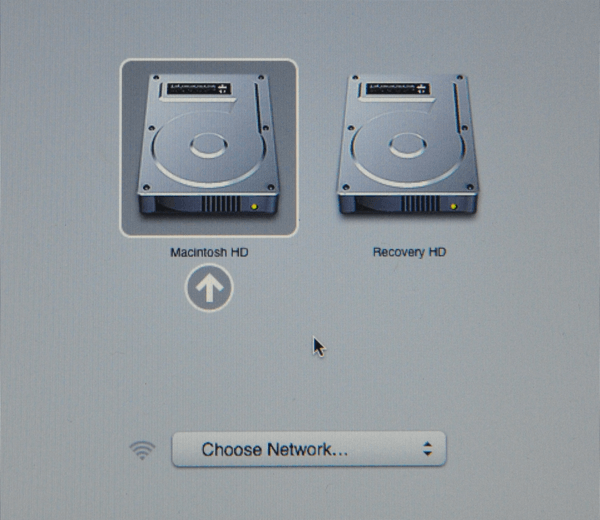Требования для установки Kali Linux
Начиная с Kali Linux 1.0.8, Kali Linux поддерживает EFI из коробки. Эта добавленная функция упрощает получения установленной и работающей Kali на различных Apple MacBook Air, Pro, и прочих ретина моделях.
Важны марка/модель/год устройства, это, в конечном счёте, и определит, насколько успешен будет ваш опыт. С новыми устройствами больше шансов на успех. Предустановленный rEFInd может также увеличить шансы на успех на старых устройствах.
Эта инструкция покажет вам как заменить OSX на Kali Linux, при желании мы можем зашифровать раздел. Кстати, если вы хотите сохранить OSX, то вам нужно обратиться к нашей другой инструкции, где расказано как организовать двойную загрузку.
Предварительные требования для установки
- Минимум 10 гигабайт дискового пространства для установки Kali Linux.
- Минимум 512 мегабайт оперативной памяти.
- Для устройств старше, чем поздний 2012, вам нужен чистый DVD.
- USB загрузка может не работать без установленного rEFInd.
- Для устройств новее, чем поздний 2012, вам понадобится чистый DVD или USB диск.
- OSX 10.7 или новее.
Подготовка к установке
- Загрузка Kali linux.
- Запишите ISO образ Kali Linux на DVD или скопируйте на диск USB.
- Сделайте резервную копию важной информации с устройства на внешнее хранилище.
Процесс установки Kali Linux
- Для начала установки, включите устройства и сразу же нажмите и удерживайте кнопку Опции, до тех пор, пока не увидите загрузочное меню.
- Сейчас вставьте выбранный вами источник установки. Если всё прошло успешно, вы увидите два тома (EFI & Windows). Хотя Kali Linux основывается на Debian, Apple определяет его как Windows.
Выберите «Windows» для продолжения.
- Если вы видите только один том (EFI), значит установочный диск не поддерживается на этом устройстве. Вам нужно установить rEFInd и попробовать снова.
- Если вы выбрали том EFI, загрузка зависнит на этой точке и вы не сможете продолжить.
- Вас должен поприветствовать загрузочный экран Kali. У вас на выбор будут следующие варианты ‘Live’ (работа с внешнего носителя без установки), ‘Graphical Install’ (графическая установка) или ‘(Text-Mode) Install’ (текстовый режим установки). В этом примере мы выбрали графическую установку.
- Выберите предпочитаемый вами язык и затем вашу страну расположения. Вас также спросят о настройках вашей клавиатуры и необходимой раскладке.
- Установщик скопирует образ на ваш жёсткий диск, прозондирует ваш сетевой интерфейс и затем попросит вас ввести имя хоста и доменное имя для вашей системы. В примере ниже, мы ввели ‘kali’ в качестве нашего имени хоста.
- Если установка выявит множество сетевых контроллеров, вам может быть предложен один из них для установки.
- Если выбран сетевой контроллер основанный на 802.11, то установка соберёт необходимую сетевую информацию перед запросом имени хоста.
- Если в сети запущена служба DHCP, установка попросит вас вручную ввести сетевую информацию после зондирования сетевых интерфейсов.
- Если Kali Linux не определит ваш сетевой контроллер, вам нужно или включить драйвера для них, когда будет запрос, или создать пользовательский Kali Linux ISO с предварительно включёнными драйверами.
- Введите надёжный пароль для аккаунта рута.
- Далее установите вашу временную зону.
- Теперь инсталятор прозондирует ваши диски и предложит вам на выбор пять вариантов. В нашем примере мы используем отдельный раздел, который был сделан во время режима live, следовательно, мы выбрали ‘Guided – use the largest continuous free space’ (Авто — использовать наибольшее свободное место).
- Опытные пользователи могут использовать «Ручные» опции для более тонкой настройки. Эта опция также позволит вам зашифровать LVM, следовательно, Kali Linux будет полностью зашифрованной. Последующий экран спросит вас о пароле. Вам нужно будет вводить тот же самый пароль каждый раз, когда загружается Kali Linux.
Kali автоматически безопасно очистит жёсткий диск перед спрашиванием пароля. Это может «занят время» (часы) в зависимости от размера и скорости диска. Если вы желаете оставить это под риском, вы можете пропустить эту процедуру.
- Инсталятор спросит вас подтвердить, который диск для очистки. Дважды проверьте, затем выберите подтверждение.
- Следующая стадия — это выбор структуры разделов, которую вы хотите использовать. Мы прошли вперёд и выбрали опцию по умолчанию, чтобы иметь всё на одном разделе. После этого будет отображена итоговая информация. Если вы согласны с тем, что предлагается, нажмите кнопку для продолжения.
- Далее у вас будет один последний шанс осмотреть вашу конфигурацию диска перед тем, как установщик сделает необратимые изменения. После нажатия Продолжить, установщик отправится работать, а вы уже имеете почти завершённую установку.
- Этот экран настраивает использования наших зеркал Интернет сети. Kali может использовать наш онлайн централизованный репозиторий для распространения приложений, чтобы быть обновлённый и позволить дополнительным программам проще быть установленным. Если вам нужно ввести информацию о прокси, следующий экран позволит вам сделать это.
Если на этом экране вы выберете "НЕТ", вы НЕ сможете устанавливать пакеты из репозитория Kali до тех пор, пока вы не измените ваши источники приложений.
- Далее устанавливаем загрузчик GRUB.
- Наконец кликнете «Продолжить» для завершения установки Kali Linux. Очень рекомендуется, чтобы вы перезапустили вашу машину на этой стадии.
После завершение, опять повторите первые 2 шага, чтобы снова загрузиться в Live режим.
- Если пакет gdisk не включён в ваш Kali Linux ISO, первое что вам надо, установить его. Если вы задействовали сетевой репозиторий во время установки, это может быть сделано просто:
apt-get update apt-get install gdisk
- Сейчас мы собираемся конвертировать Master Boot Record (MBR) в гибрид, который позволит для EFI от Apple находить и загружаться в GRUB.
root@kali:~# gdisk /dev/sda zsh: correct 'gdisk' to 'fdisk' [nyae]? n GPT fdisk (gdisk) version 0.8.5 Partition table scan: MBR: protective BSD: not present APM: not present GPT: present Found valid GPT with protective MBR; using GPT. Command (? for help): p Disk /dev/sda: 976773168 sectors, 465.8 GiB Logical sector size: 512 bytes Disk identifier (GUID): B6A4398E-3590-4BB7-AA57-D64EF74860D0 Partition table holds up to 128 entries First usable sector is 34, last usable sector is 976773134 Partitions will be aligned on 2048-sector boundaries Total free space is 4077 sectors (2.0 MiB) Number Start (sector) End (sector) Size Code Name 1 2048 4095 1024.0 KiB EF02 2 4096 943585279 449.9 GiB 0700 3 943585280 976771071 15.8 GiB 8200 Command (? for help): r Recovery/transformation command (? for help): h WARNING! Hybrid MBRs are flaky and dangerous! If you decide not to use one, just hit the Enter key at the below prompt and your MBR partition table will be untouched. Type from one to three GPT partition numbers, separated by spaces, to be added to the hybrid MBR, in sequence: 2 Place EFI GPT (0xEE) partition first in MBR (good for GRUB)? (Y/N): y Creating entry for GPT partition #2 (MBR partition #2) Enter an MBR hex code (default 07): 83 Set the bootable flag? (Y/N): y Unused partition space(s) found. Use one to protect more partitions? (Y/N): n Recovery/transformation command (? for help): w Final checks complete. About to write GPT data. THIS WILL OVERWRITE EXISTING PARTITIONS!! Do you want to proceed? (Y/N): y OK; writing new GUID partition table (GPT) to /dev/sda. Warning: The kernel is still using the old partition table. The new table will be used at the next reboot. The operation has completed successfully. root@kali:~#
- После того, как это всё закончится, нам останется только перезагрузиться, выньте установочный диск и наслаждайтесь Kali.